笔记本怎么看显卡配置(笔记本独立显卡型号怎么看)
时间:2023-01-06 16:36 来源:未知 作者:zejin 点击:载入中...次
笔记本电脑比台式电脑占用空间更小,比台式电脑方便携带,而且笔记本电脑一般情况下都是会带有独立显卡的,很多网友都很喜欢用。有些刚使用笔记本的朋友想要查看显卡型号配置,但是却不知道怎么查看,那么笔记本独立显卡型号怎么看呢?接下来在下就给大家带来笔记本电脑查看显卡配置的方法。 具体方法如下: 方法一 1、点击电脑桌面的【控制面板】。  2、在控制面板主页上,点击【系统和安全】。 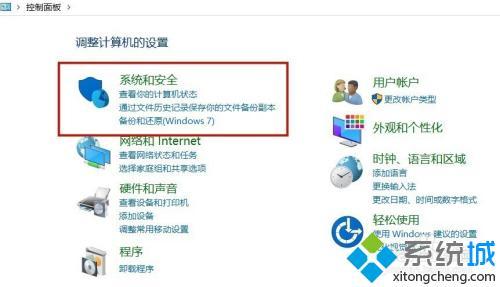 3、再单击【系统】打开,就能看到电脑的显卡配置信息,如型号、处理器等。还有打开左边的【设备管理器】,就能了解到更详细的信息。 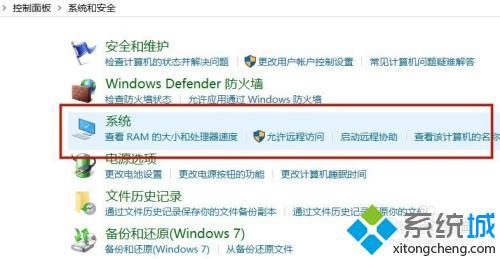
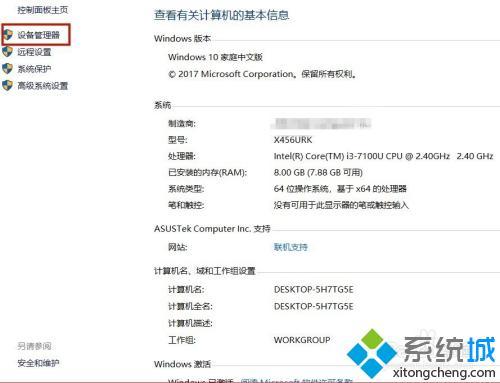 方法二 1、按组合快捷键“Win”键+“R”键,弹出运行界面,输入“CMD”命令点击确定。 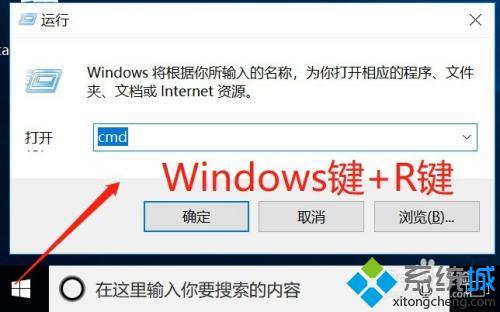 2、进到命令行界面,输入“dxdiag”命令敲回车。 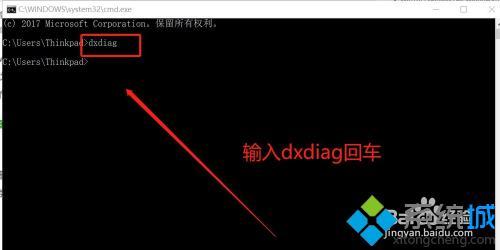 3、在弹出“Directx诊断工具”的窗口中,点击“是”。 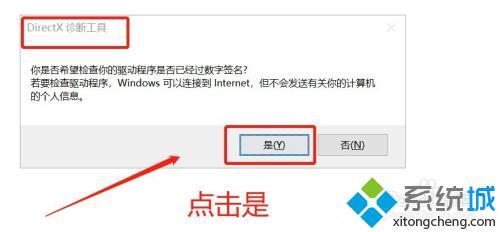 4、弹出“Directx 诊断工具”,默认是系统信息如下图所示。 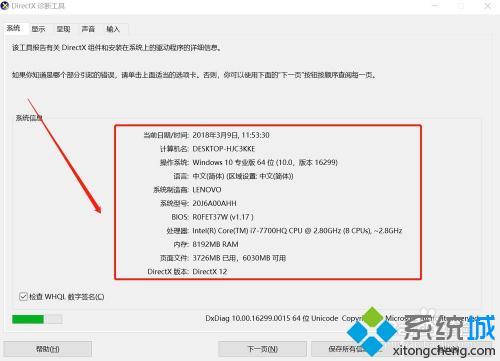 5、切换到显示页面,可以查看显卡等相关信息。 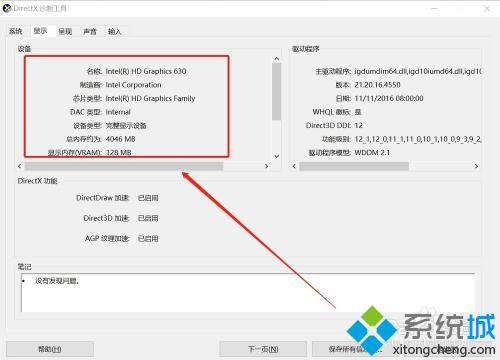 (责任编辑:ku987小孩) |